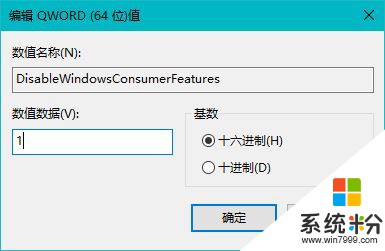Win10老是自動安裝應用怎麼辦?禁止Win10自動安裝應用的方法
時間:2017-04-06 來源:互聯網 瀏覽量:
在Win10係統中UWP應用是微軟首推的應用,而我們在安裝好Win10時已經安裝了一些Modern應用,不過很多用戶發現在沒有人為下載的情況下,Win10也會自動在後台啟動相關的服務下載,並自動安裝應用,這導致很多用戶方感,那麼有什麼方法可以禁止嗎?當然過通注冊表我們可以禁止Win10自動安裝應用。
具體方法如下:
1.按組合鍵“Windows+R”開啟運行框並輸入“regedit”;
2.進入路徑“HKEY_LOCAL_MACHINE\SOFTWARE\Policies\Microsoft\Windows\”;
3.右鍵點擊新建項“CloudContent”;
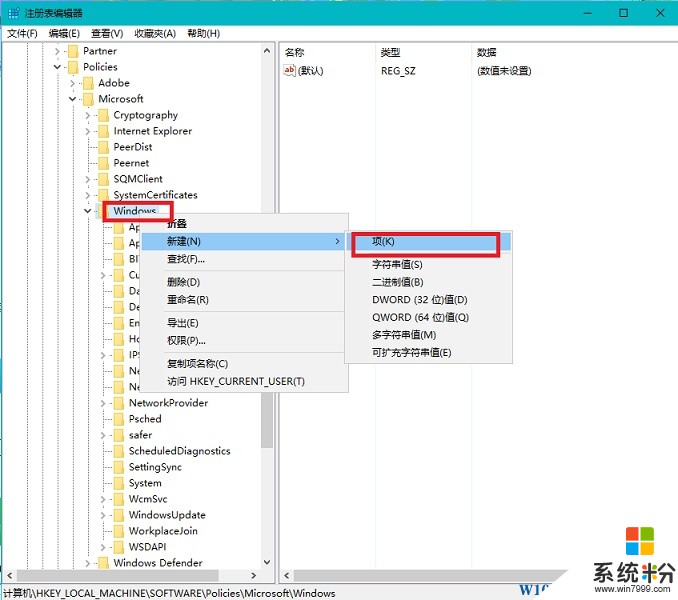
4.雙擊新建的CloudContent,在右欄右鍵新建DWORD(32位)值或新建DWORD(64位)值,並命名為DisableWindowsConsumerFeatures;
5.雙擊DisableWindowsConsumerFeatures,在數值數據輸入1,確定;
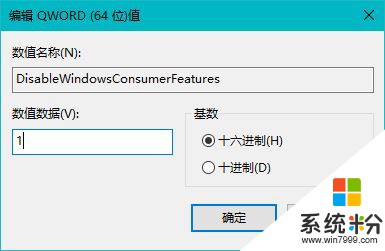
6.最後我們還需要重啟Win10係統使共生效。
如果不喜歡Win10自動安裝應手的朋友不妨按上麵 方法進行設置,還大家一片清靜。
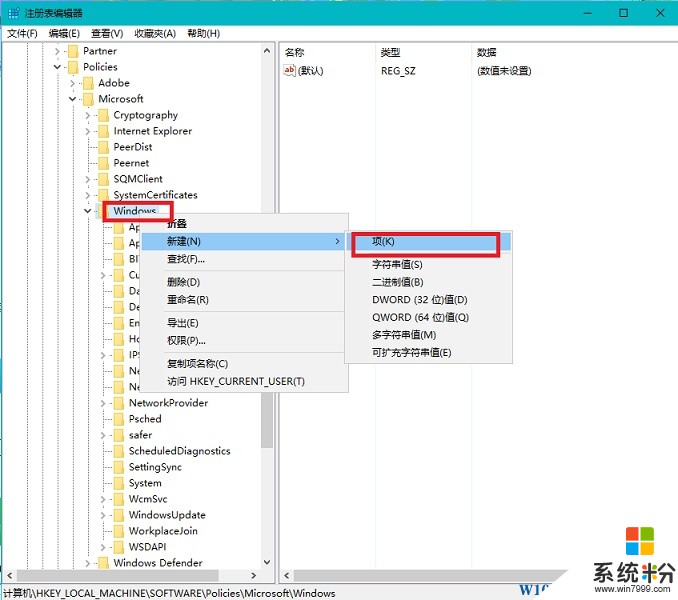 4.雙擊新建的CloudContent,在右欄右鍵新建DWORD(32位)值或新建DWORD(64位)值,並命名為DisableWindowsConsumerFeatures;
5.雙擊DisableWindowsConsumerFeatures,在數值數據輸入1,確定;
4.雙擊新建的CloudContent,在右欄右鍵新建DWORD(32位)值或新建DWORD(64位)值,並命名為DisableWindowsConsumerFeatures;
5.雙擊DisableWindowsConsumerFeatures,在數值數據輸入1,確定;